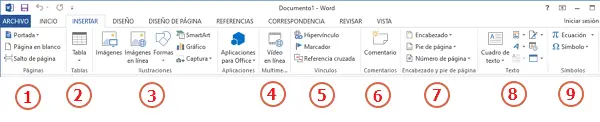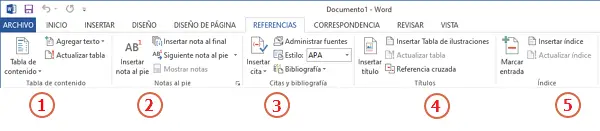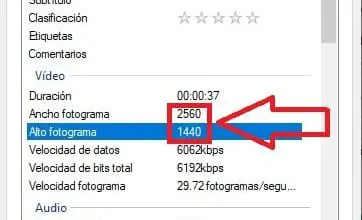Strumenti di Microsoft Word e loro funzioni

L’ editor di testo di Microsoft Word è uno degli strumenti più popolari della suite Microsoft Office e , sebbene sia utilizzato quotidianamente da milioni di utenti, non tutti conoscono la stragrande maggioranza delle sue funzionalità. Ogni scheda di Microsoft Word offre strumenti organizzati in gruppi, caratterizzati dalle loro funzioni.
Questo articolo farà un tour di ogni scheda degli strumenti di Word, accompagnato da brevi e concise spiegazioni sulla funzione di ciascuno di questi. Pertanto, alla fine di questa lettura, avrai le conoscenze necessarie per poter sfruttare appieno questo editor di testo e poter presentare documenti con una finitura più professionale.
Scheda Home
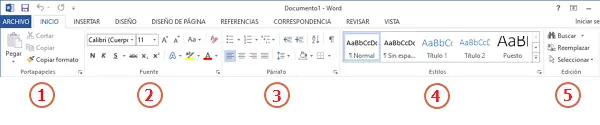
Nella scheda home trovi tutti quegli strumenti che influiscono direttamente sullo stile del testo, come il tipo e la dimensione del carattere, l’allineamento dei paragrafi o lo spazio tra le parole. Questi strumenti sono distribuiti nei seguenti gruppi:
- Appunti: In questa sezione è presente una registrazione degli elementi relativi alle azioni di copia, taglia e incolla. Sebbene queste funzioni possano essere eseguite semplicemente con il mouse o una combinazione di tasti, cliccando sull’icona dell’estensione avremo accesso a tutto ciò che è stato copiato o tagliato all’interno del documento. In questo modo è possibile copiare e/o tagliare più elementi contemporaneamente e averli tutti a disposizione, il che rappresenta un vantaggio rispetto alle funzionalità di utilizzo del mouse o della tastiera.
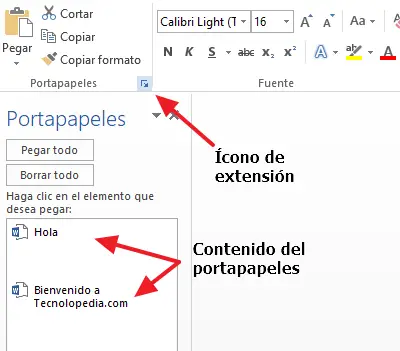
- Font: qui hai la possibilità di scegliere l’ estetica dei testi che vengono inseriti nell’editor. È possibile modificare il carattere (carattere tipografico), la dimensione, lo stile (grassetto o corsivo) o il colore.
- Paragrafo: questo gruppo di strumenti consente di creare elenchi numerati e non numerati, allineare il testo o impostare la spaziatura tra le parole.
- Stile: questa sezione viene utilizzata per conferire un’estetica specifica a una parte particolare del testo. Questo si riferisce agli stili di scrittura, in cui l’estetica di una parola o di un paragrafo gli conferisce un significato contestuale. Con questa opzione è anche possibile stabilire delle gerarchie tra i titoli ei sottotitoli del documento.
- Modifica: la scheda di modifica dispone di strumenti che ci consentono di modificare il documento in modo più efficiente. Ad esempio: se si desidera cambiare una parola che si trova più volte all’interno del documento con un’altra, con lo strumento «Sostituisci» , l’ editor di testo ci aiuta a cercare quella parola e a sostituirla automaticamente.
Inserisci scheda
Gli strumenti in questa scheda consentono di aggiungere una nuova pagina, contenuto multimediale o collegamenti a siti Internet al documento.
- Pagine: Ci offre la possibilità di aggiungere una pagina vuota, passare direttamente ad un’altra pagina tramite l'» Interruzione di pagina » o inserire un modello per la copertina del documento o delle sue sezioni.
- Tabelle : questo gruppo di strumenti di Word ti consentirà di inserire tabelle per organizzare i dati (sia di testo che numerici), nonché un foglio di calcolo Excel.
- Illustrazioni : Questa è la sezione che dovresti usare per inserire le immagini nel tuo documento, sia quelle che hai sul tuo computer che quelle che hai trovato su Internet. Inoltre, puoi anche inserire figure geometriche e grafici per rappresentare un gruppo di dati.
- Multimediale : Avendo un link ad un video, con questa funzione sarà possibile accedervi all’interno del documento.
- Collegamenti : Gli strumenti presenti in questa sezione consentono di creare collegamenti a diverse parti del documento, oa un documento esterno trovato su Internet.
- Intestazione e piè di pagina : Intuitivamente, attraverso questi strumenti è possibile modificare le intestazioni e i piè di pagina, nonché aggiungere la numerazione delle pagine al documento.
- Testo : Gli strumenti raggruppati in questa sezione servono per inserire caselle di testo (immagine illustrativa). Questi testi sono indipendenti dal testo del documento, quindi possono scorrerlo liberamente. Ci sono anche strumenti per inserire WordArt, che sono lettere a scopo illustrativo.
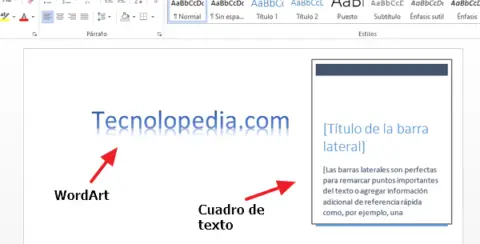
- Simboli : la sua utilità consiste nell’inserire equazioni nel documento e/o caratteri speciali, come le lettere greche.
Scheda Progettazione
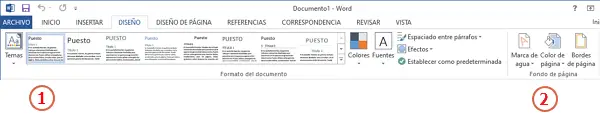
Qui sono disponibili strumenti che consentono di regolare l’estetica del documento.
- Formato del documento: è un’accessibilità per stabilire un formato del documento già strutturato che fissi il carattere, la dimensione e il colore delle lettere, oltre a manipolare la spaziatura tra i paragrafi.
- Sfondo : questo strumento consente di impostare un colore di sfondo per le pagine del documento o anche per un’immagine. Un’altra opzione all’interno di questa sezione consiste nell’aggiungere bordi a ciascuna pagina.
Scheda Layout di pagina

Gli strumenti in questo gruppo consentono di personalizzare il formato del documento.
- Imposta pagina : questi strumenti vengono utilizzati per regolare i margini, l’orientamento e le dimensioni delle pagine del documento. Altre opzioni di formattazione all’interno di questo gruppo sono quelle che consentono di distribuire il testo in colonne, visualizzare la numerazione delle righe di testo o stabilire interruzioni di pagina.
- Paragrafo : In questa sezione puoi impostare la dimensione dei rientri del testo e gli spazi tra i paragrafi.
- Organizza : qui troverai funzionalità che determinano come sarà l’ interazione tra una determinata parte del testo e un’immagine inserita nel documento, nonché il modo in cui interagiscono determinate immagini che vengono aggiunte.
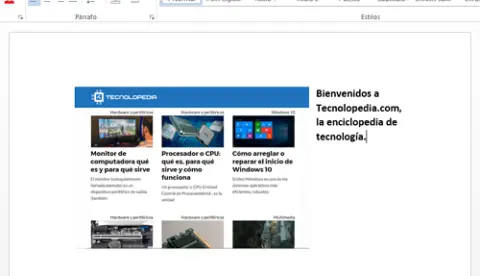
Scheda Riferimenti
Questa scheda contiene funzionalità che consentono di assegnare riferimenti nel documento. Generalmente questi strumenti di Word sono utilizzati nei documenti accademici.
- Sommario: questo insieme di strumenti ti semplificherà la creazione di un sommario, comunemente chiamato indice. Fornisce inoltre la possibilità di stabilire gerarchie tra titoli e sottotitoli.
- Note a piè di pagina : consente di aggiungere note a piè di pagina per lasciare commenti ai lettori su una parte del testo o definizioni di parole tecniche che non sono state ancora menzionate nel documento.
- Citazioni e bibliografia : In questa sezione sono disponibili gli strumenti per assegnare le fonti corrispondenti alle informazioni esposte nel testo.
- Titoli : sono strumenti utilizzati per assegnare titoli alle immagini inserite nel documento. Consente inoltre di creare un indice di immagini che appaiono nel testo.
- Indice : Utilizzando questi strumenti sarai in grado di prendere parole che ritieni importanti per creare successivamente un indice di queste, comunemente chiamato » indice analitico «.
Scheda corrispondenza
Questa sezione consente di semplificare la creazione e la gestione dei documenti per la spedizione.
- Crea: consente di progettare buste, in cui aggiungere i destinatari e il rispettivo indirizzo in cui deve andare la posta. Con lo strumento «Etichetta» è possibile creare etichette sia generiche che personalizzate.
- Avvia stampa unione : con questo strumento puoi assegnare un documento generico, come lettere, buste o etichette a un database con informazioni sulle persone da aggiungere alla lettera. In questo modo viene creato un file per ogni persona nel database.
- Scrivi e inserisci campi : Qui scegli le informazioni che andranno nel file che si sta creando, in modo da prendere solo le informazioni necessarie dal database.
- Anteprima dei risultati : l’uso di questo strumento ti consentirà di visualizzare come è risultato il documento, nonché di verificare se ci sono errori o di cercare un particolare destinatario per apportare una modifica specifica a quel file.
- Termina e unisci : per completare il processo, è necessario fare clic su questo strumento, con questo viene creato un nuovo documento Word con i file generati dal database.
Scheda Revisione
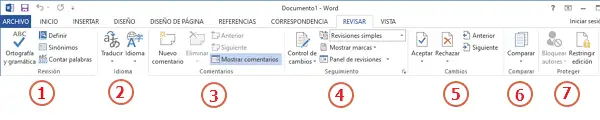
In questa scheda ci sono elementi che ci aiuteranno a controllare l’ortografia e tenere traccia delle modifiche che il documento ha avuto nel caso si tratti di un file condiviso.
- Revisione: con questi strumenti puoi controllare l’ortografia del documento, sostituire una parola con uno dei suoi sinonimi o contare il numero di parole contenute nel file.
- Lingua : Permette di eseguire traduzioni e stabilire la correzione delle parole in una lingua diversa da quella stabilita per la stesura del documento.
- Commenti : questa funzione di Microsoft Word è ampiamente utilizzata e consente di lasciare piccole note nel documento come commenti o osservazioni. Molto utile se il documento viene preparato da più persone.
- Tracciamento : attivando il controllo delle modifiche, viene abilitata una registrazione di tutte le modifiche che il documento subisce. Questo record diventa visibile attivando il pannello delle recensioni.
- Modifiche : qui l’editore del documento può rifiutare o incorporare le modifiche apportate da un altro editore.
- Confronta : Avendo una versione precedente del documento, possiamo fare un confronto tra prima e dopo la sua edizione.
- Proteggi : offre la possibilità di non consentire la modifica del documento o di impedire a un utente specifico di modificare il documento.
Scheda Visualizza
Qui puoi configurare la modalità di visualizzazione del documento durante la modifica.
- Visualizzazioni: vengono presentate le opzioni per visualizzare il testo mentre viene scritto nell’editor di testo.
- Mostra : attivando una qualsiasi delle opzioni del gruppo verranno visualizzati alcuni strumenti come righelli, griglie o il pannello di navigazione, che è un pannello che ci consente di visualizzare la struttura del documento.
- Zoom : Come puoi intuire, questo strumento offre la possibilità di regolare la scala in cui stiamo visualizzando il documento, oltre a visualizzare il documento in una pagina singola o doppia.
- Finestra : Visualizza lo stesso documento in una finestra diversa. Ciò semplifica la modifica del documento quando una parte del testo dipende da un’altra parte in una sezione diversa.
- Macro : questo è uno strumento che consente di stabilire combinazioni di tasti per automatizzare un processo all’interno del documento, ad esempio; tabelle che devono apparire più di una volta nel testo.